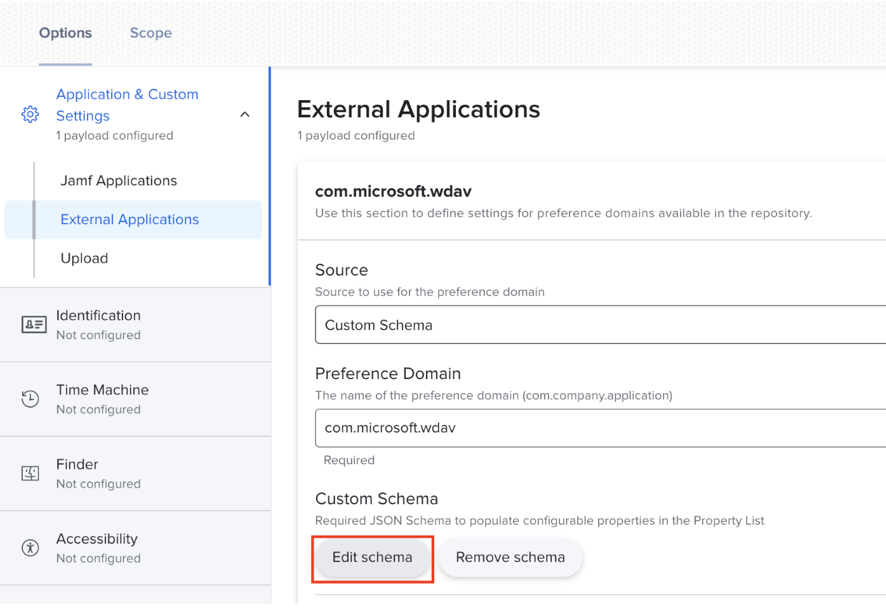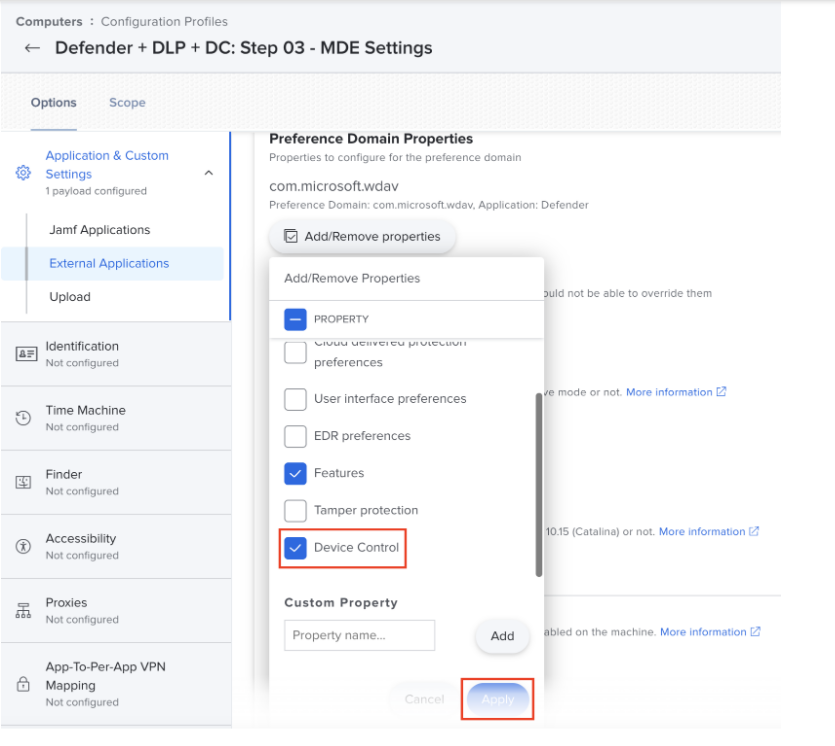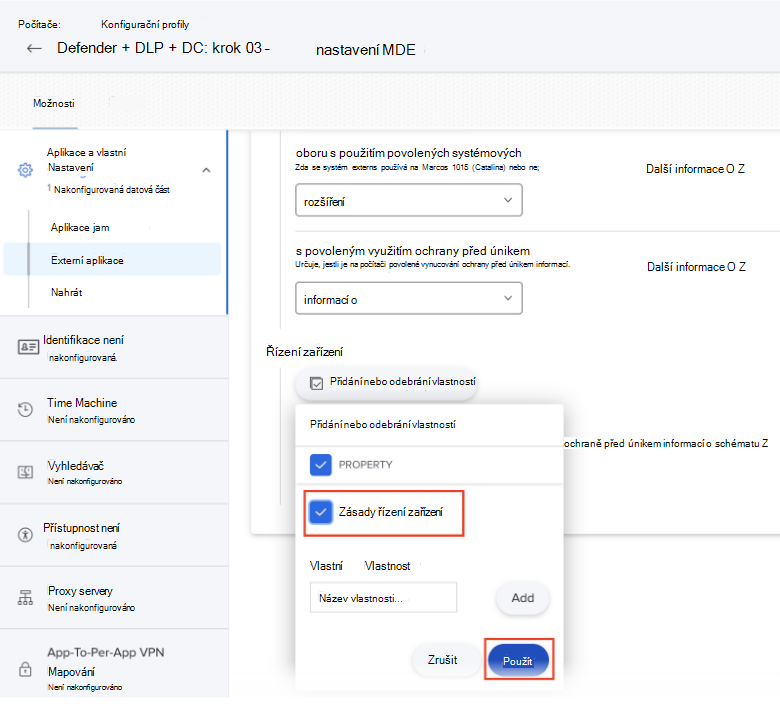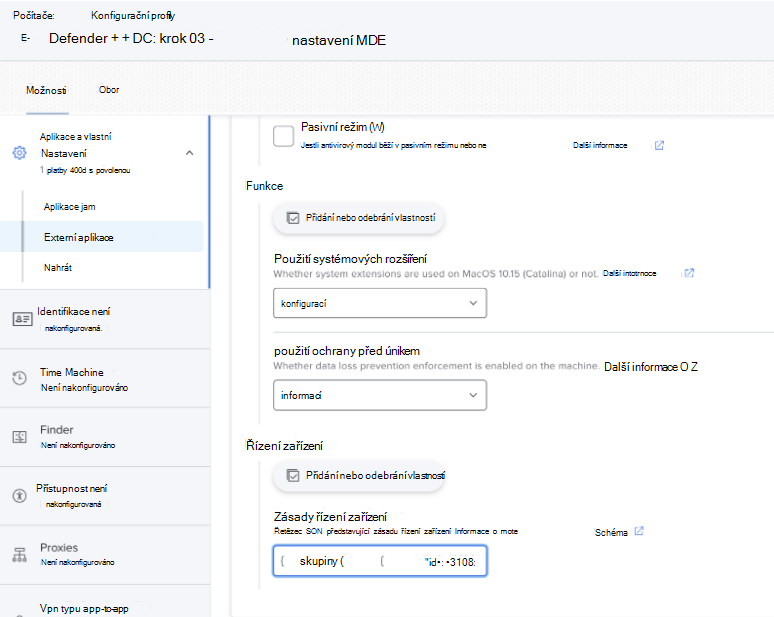Nasazení a správa řízení zařízení pomocí JAMF
Platí pro:
- Plán 1 pro Microsoft Defender for Endpoint
- Plán 2 pro Microsoft Defender pro koncový bod
- Microsoft Defender XDR
- Microsoft Defender pro firmy
Chcete vyzkoušet Defender pro Endpoint? Zaregistrujte se a získejte bezplatnou zkušební verzi,
Řízení zařízení v systému Microsoft Defender for Endpoint v systému macOS umožňuje auditovat, povolit nebo zabránit přístupu ke čtení, zápisu nebo provádění přístupu k vyměnitelnému úložišti. Ovládání zařízení také umožňuje spravovat iOS a přenosná zařízení a média Bluetooth, ať už s vyloučením nebo bez vyloučení.
Licenční požadavky
Než začnete, potvrďte své předplatné. Pokud chcete získat přístup k řízení zařízení a používat je, musí vaše předplatné zahrnovat Defender for Endpoint Plan 1. Chcete-li se dozvědět více informací, podívejte se na následující zdroje:
- tabulka porovnání plánů Microsoft 365 Enterprise
- Principy předplatných a licencí v Microsoftu 365 pro firmy
Důležité
Tento článek obsahuje informace o nástrojích třetích stran. To je poskytováno jako pomoc při dokončení scénářů integrace, ale Microsoft neposkytuje podporu pro řešení potíží s nástroji třetích stran.
Požádejte o podporu externího dodavatele.
Nasazení zásad pomocí JAMF
Krok 1: Vytvoření zásady JSON
Device Control on Mac is defined through a JSON policy. Tato zásada by měla mít definované vhodné skupiny, pravidla a nastavení, aby bylo vhodné přizpůsobit konkrétním podmínkám zákazníka. Některé organizace můžou například potřebovat blokovat všechna vyměnitelná mediální zařízení úplně, zatímco jiné můžou mít specifické výjimky pro dodavatele nebo sériové číslo. Microsoft má místní úložiště GitHub , které můžete použít k vytváření zásad.
Další informace o nastaveních, pravidlech a skupinách najdete v tématu Správa zařízení pro macOS.
Krok 2: Ověření zásad JSON
Po vytvoření musíte zásady JSON ověřit, abyste měli jistotu, že nedošlo k chybám syntaxe nebo konfigurace. Schéma pro zásady řízení zařízení je k dispozici v našem úložišti GitHub. Aplikace Defender for Endpoint má integrovanou funkci pro porovnání kódu JSON s definovaným schématem.
Uložte konfiguraci do místního zařízení jako
.jsonsoubor.Ujistěte se, že máte přístup k příkazům
mdatp. Pokud je vaše zařízení už nasazené, měli byste mít tuto funkci.Spustit
mdatp device-control policy validate --path <pathtojson>.
Krok 3: Aktualizace schématu předvoleb Defenderu for Endpoint
Schéma předvoleb Defenderu for Endpoint obsahuje nový deviceControl/policy klíč. Stávající konfigurační profil předvoleb Defenderu for Endpoint by se měl aktualizovat tak, aby používal obsah nového souboru schématu.
Krok 4: Přidání zásady řízení zařízení do předvoleb Defenderu for Endpoint
Nyní je k dispozici nová vlastnost ovládacího prvku zařízení, která se dá přidat do uživatelského prostředí.
V konzole Jamf vyberte Přidat nebo odebrat vlastnosti, vyberte Řízení zařízení a pak vyberte Použít.
Posuňte se dolů, dokud se nezobrazí vlastnost Device Control (je v dolní části seznamu), a pak vyberte Přidat nebo odebrat vlastnosti.
Vyberte Zásady řízení zařízení a pak vyberte Použít.
Zkopírujte a vložte json zásad řízení zařízení do textového pole.
Uložte provedené změny.
Viz také
- Správa zařízení pro macOS
- Nasazení a správa řízení zařízení pomocí Intune
- Nejčastější dotazy k ovládacím prvkům zařízení s macOS
Tip
Chcete se dozvědět více? Engage s komunitou Microsoft Security v naší technické komunitě: Microsoft Defender for Endpoint Tech Community.